送信履歴を一覧で表示する
Desktop Browserのファイルリストビューペインにファクスの送信履歴を表示できます。
|
メモ
|
|
Desktopだけではなく、他のアプリケーションから送信されたファクスの送信履歴も表示されます。
|
1.
ナビゲーションペインの[履歴]タブをクリックします。
ナビゲーションペインが表示されていない場合は、次の方法でナビゲーションペインを表示します。
ツールバーの  (ナビゲーションペインの表示/非表示)をクリック
(ナビゲーションペインの表示/非表示)をクリック
 (ナビゲーションペインの表示/非表示)をクリック
(ナビゲーションペインの表示/非表示)をクリック[表示]メニュー > [レイアウト] > [ナビゲーションペイン] > [履歴]を選択
ツールバー > 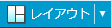 (レイアウトの表示切り替え) > [ナビゲーション] > [履歴]をクリック
(レイアウトの表示切り替え) > [ナビゲーション] > [履歴]をクリック
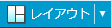 (レイアウトの表示切り替え) > [ナビゲーション] > [履歴]をクリック
(レイアウトの表示切り替え) > [ナビゲーション] > [履歴]をクリック[ファクス送信履歴]が表示されます。
[ファクス送信履歴]には初期設定で[[送信年月]]、[[1週間以内]]、および[[送信年月]&[送信状況]]の3つのフィルターが登録されています。送信履歴はこのフィルターの条件で分類できます。
|
メモ
|
|
Desktop Browserのツールバーにボタンが表示されていない場合は、ツールバーにボタンを設定してください。詳細は次を参照してください。
|
2.
フィルターの左にある をクリックします。
をクリックします。
または、フィルターをダブルクリックします。
グループが表示されます。
|
メモ
|
|
フィルター/グループの左にある
次の場合は
フィルターを展開した際に、下に階層がない場合は
グループの場合、上の階層が展開された際に、下に階層がない場合は
|
3.
送信内容を確認するグループをクリックします。
ファイルリストビューペインに送信履歴の一覧が表示されます。
|
メモ
|
|
グループ名の右には、設定されているフィルター条件に該当する送信履歴件数が表示されます。
フィルター条件が[宛先名]または[ファクス番号]の場合、同報送信された送信履歴はナビゲーションペインに[同報送信]と表示され、宛先名やファクス番号ごとには表示されません。
デバイスの送信処理で送信履歴が追加されたとき、および送信状況が更新されたときに、選択されているフィルターの表示内容は自動で更新されます。
|
4.
ファイルリストビューペインで送信履歴を確認します。
ファイルリストビューペインのリスト表示では、次の項目が表示されます。
※:初期状態では非表示
|
[再送信]
|
ファクスが再送された場合は
|
|
[送信状況]
|
ファクスの送信状況が表示されます。同報送信の場合は各宛先の状況のうち、次の優先度によって高いものが表示されます。
(高)[処理中] > [不明] > [NG] > [キャンセル] > [OK](低)
|
|
[ドキュメント名]
|
ファクス送信したドキュメント名が表示されます。
|
|
[送信日時]
|
ファクスドライバーからファクス送信を実行した日時が表示されます。
|
|
[終了日時]※
|
ファクス送信の終了日時(送信の開始時刻に通信時間を加えた日時)が表示されます。同報送信の場合は、すべての宛先の終了時刻のうち、最後の終了時刻が表示され、それ以外は空欄になります。
|
|
[宛先名]
|
ファクス送信時に指定した宛先名が表示されます。同報送信の場合は宛先の件数が表示されます。
同報送信の宛先を確認する場合は、次を参照してください。
|
|
[ファクス番号]
|
送信先のファクス番号が表示されます。同報送信の場合は[同報送信]と表示されます。 同報送信の宛先ごとのファクス番号を確認する場合は、次を参照してください。
|
|
[会社名]※
|
ファクス送信時に指定した会社名が表示されます。同報送信の場合は空欄になります。
|
|
[部署名]※
|
ファクス送信時に指定した部署名が表示されます。同報送信の場合は空欄になります。
|
|
[送信枚数]※
|
ファクスの送信予定枚数(カバーシートと送信画像枚数の合計)が表示されます。
|
|
[送信完了枚数]※
|
デバイスで送信が完了した枚数が表示されます。同報送信の場合は、すべての宛先の完了枚数のうち、もっとも少ない枚数が表示され、それ以外は空欄になります。
|
|
[用紙サイズ]※
|
ファクス送信時の出力用紙サイズが表示されます。
|
|
[送信PC]※
|
ファクス送信したコンピューター名が表示されます。
|
|
[送信者]
|
ファクス送信した送信者名(OSのログインユーザー名)が表示されます。
|
|
[ファクス名]
|
ファクス名が表示されます。
|
|
[通信モード]※
|
ファクス送信の通信モードが表示されます。同報送信の場合は空欄になります。
|
|
[回線名]※
|
ファクス送信時に使用した回線名が表示されます。
|
[送信状況]に表示されるアイコンは、次の状況を示します。
|
|
ファクス送信中を示します。
|
|
|
ファクスの送信結果が不明な場合に表示されます。次の場合に送信結果が不明となります。
ファクス送信ジョブをコンピューターのスプーラーでキャンセルした場合、またはデバイスへ送信される前に削除した場合
デバイスで保持できる送信履歴の上限を超えたため、デバイスにログが保存されない場合
Desktopがデバイスから送信結果を取得する前に、デバイスのログが消去された場合
ファクス送信中に、使用しているファクスのIPアドレス(ポート)、またはデバイスのIPアドレスが変更された場合
|
|
|
ファクス送信中にエラーが発生して、正常に終了しなかったことを示します。
|
|
|
ファクス送信がキャンセルされたことを示します。
|
|
|
ファクス送信が正常に終了したことを示します。
|
|
メモ
|
|
送信の開始時刻と通信時間は、デバイスの操作パネルで確認できます。
送信結果が
ファイルリストビューペインでは、送信履歴の表示方法をサムネイル表示、またはリスト表示から選択できます。
ファイルリストビューペインのヘッダーを右クリックして表示される[詳細表示の設定]で、表示させる項目を変更できます。
ファイルリストビューペインのリスト項目名をクリックして、一覧の内容を昇順、または降順に並べ替えることができます。
送信履歴の表示中はアドレスバーの
ファイルリストビューペインには5000件までの送信履歴が表示され、5000件を超えた送信履歴は表示されません。5000件を超す送信履歴を確認するには、ファイルリストビューペインのリスト項目名をクリックして、表示順序を並べ替えてください。
デバイスの送信処理で送信履歴が追加されたとき、および送信状況が更新されたときに、ファイルリストビューペインの表示内容は自動で更新されます。
Desktopはサロゲート文字に対応していないため、[ファクス送信履歴]に表示される文字列にサロゲート文字が含まれる場合、その部分は"??"と表示されます。
ファイルリストビューペインに表示されている送信履歴を利用してファクスの再送ができます。ファクスを再送する方法については、次を参照してください。
|